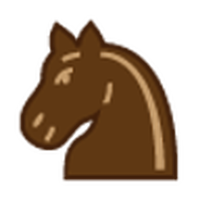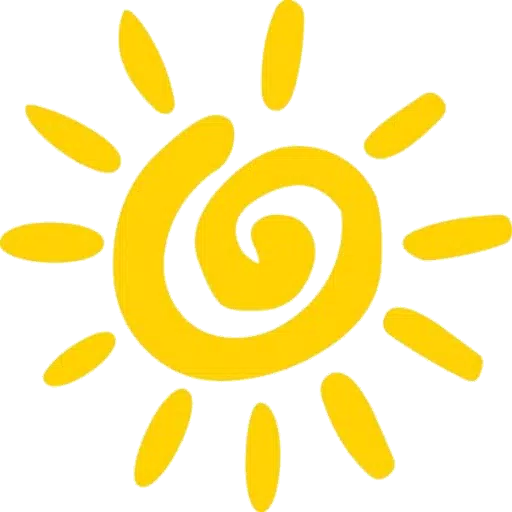Steam Deck: Paano Patakbuhin ang Sega CD Games
Ipinapakita sa iyo ng gabay na ito kung paano laruin ang iyong mga laro sa Sega CD sa iyong Steam Deck gamit ang EmuDeck. Pinahusay ng Sega CD, o Mega CD, ang Sega Genesis/Megadrive na may mga larong nakabatay sa CD, na nag-aalok ng pinahusay na graphics at audio. Pinapasimple ng EmuDeck ang proseso.
Bago Ka Magsimula:
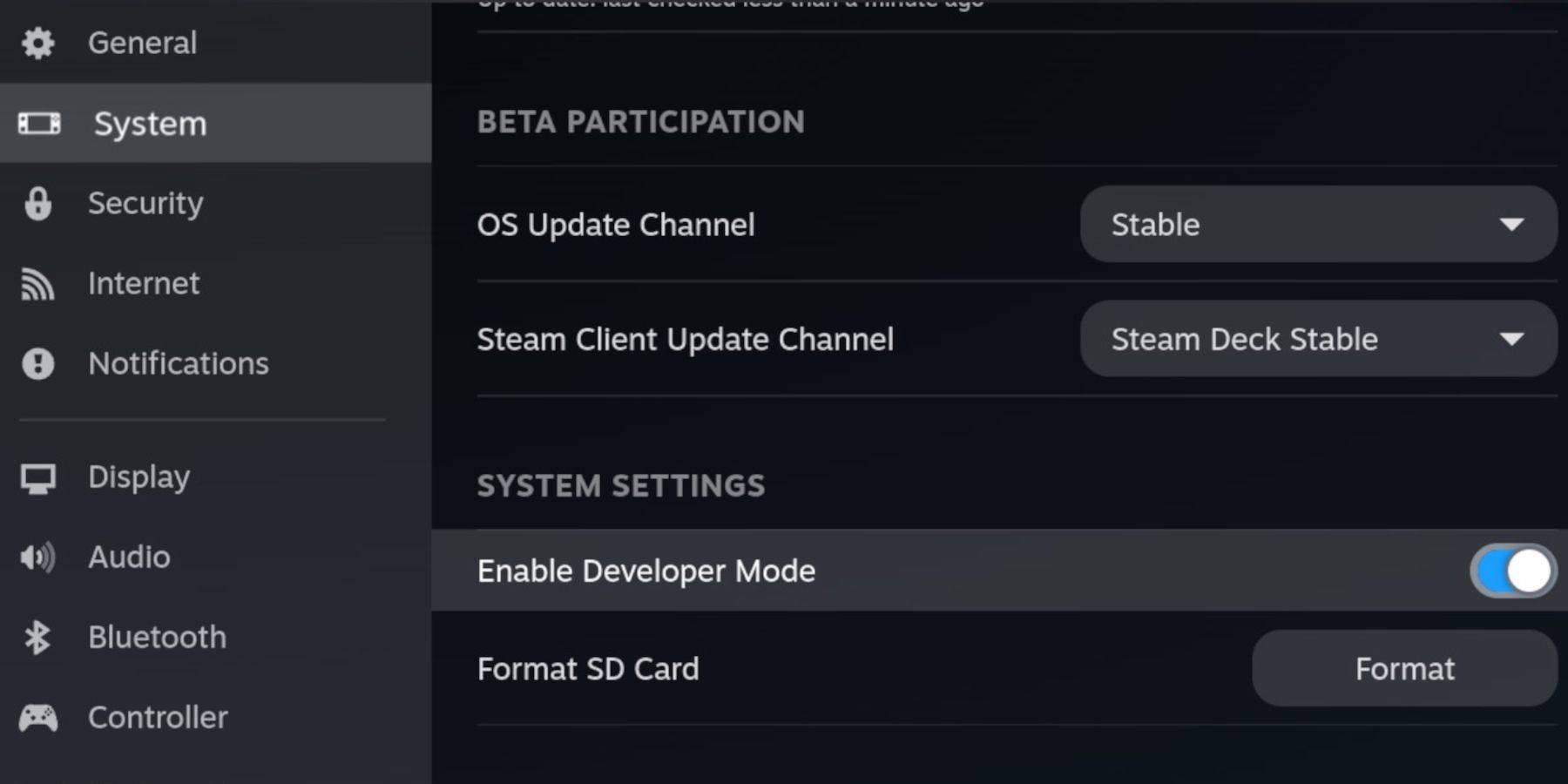 I-enable ang Developer Mode at CEF Remote Debugging sa iyong Steam Deck para sa compatibility sa mga update ng EmuDeck. Mga Tagubilin:
I-enable ang Developer Mode at CEF Remote Debugging sa iyong Steam Deck para sa compatibility sa mga update ng EmuDeck. Mga Tagubilin:
- I-access ang Steam Menu (Steam button).
- Pumunta sa System > Developer Mode. Paganahin ito.
- Sa menu ng Developer, paganahin ang CEF Remote Debugging.
- Power menu > Desktop Mode.
Mga Mahahalagang Item:
- Isang mabilis na A2 microSD card para sa EmuDeck at mga laro. (I-format ito sa Steam Deck: Steam Menu > Storage > Format SD Card)
- Legal na nakuha ang mga Sega CD ROM at BIOS file.
- Opsyonal: Keyboard at mouse para sa mas madaling paglilipat ng file.
Pag-install ng EmuDeck:
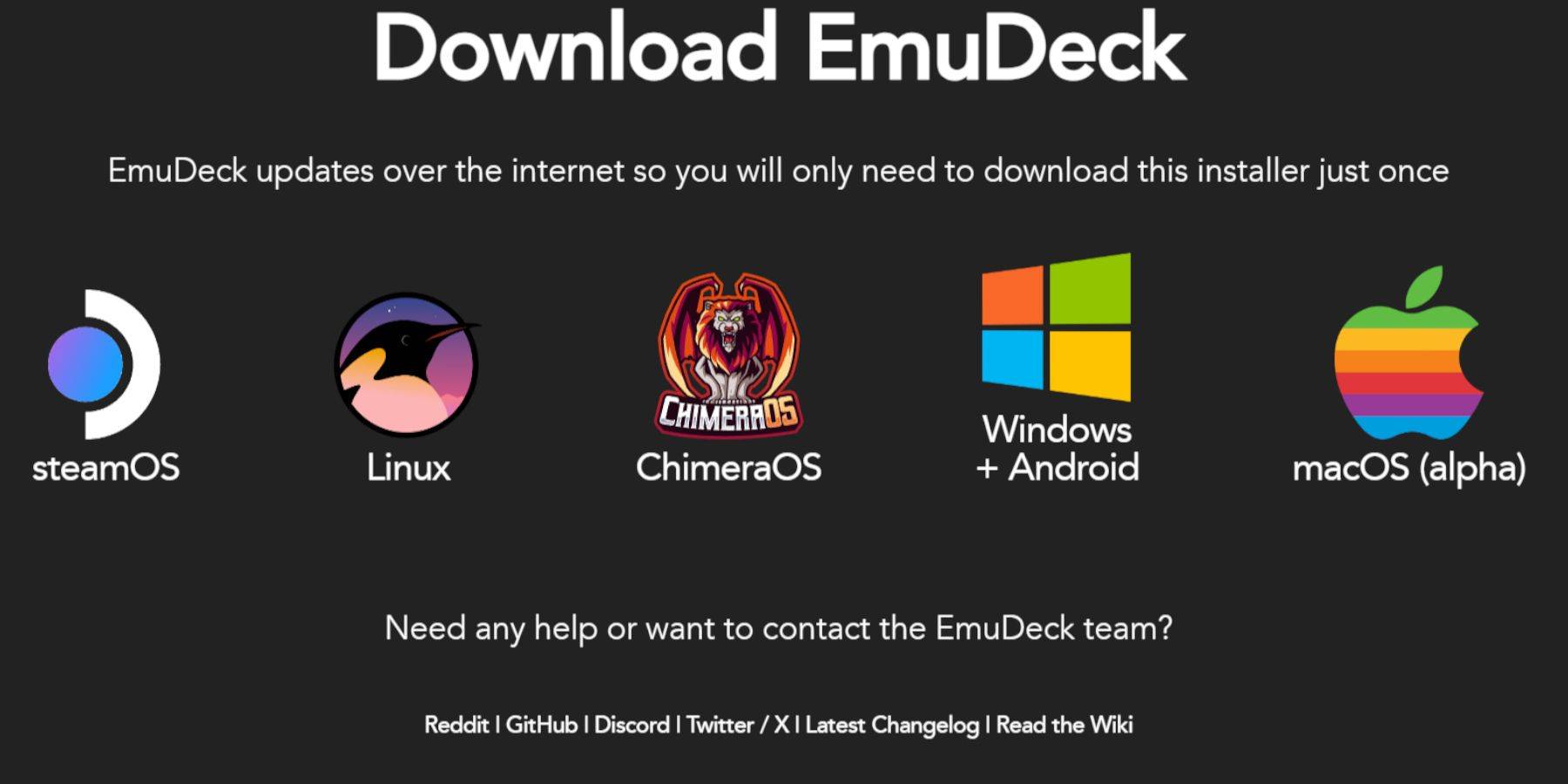
- Lumipat sa Desktop Mode (Steam button > Power > Desktop Mode).
- Mag-download ng browser (mula sa Discovery Store), at i-download ang EmuDeck. Piliin ang bersyon ng Steam OS.
- Patakbuhin ang installer, piliin ang Custom na pag-install, piliin ang iyong SD card, piliin ang Steam Deck bilang target, at piliin ang RetroArch, MelonDS, Steam ROM Manager, at Emulation Station (o lahat ng emulator).
- Kumpletuhin ang pag-install.
Paglilipat ng Mga Sega CD File:
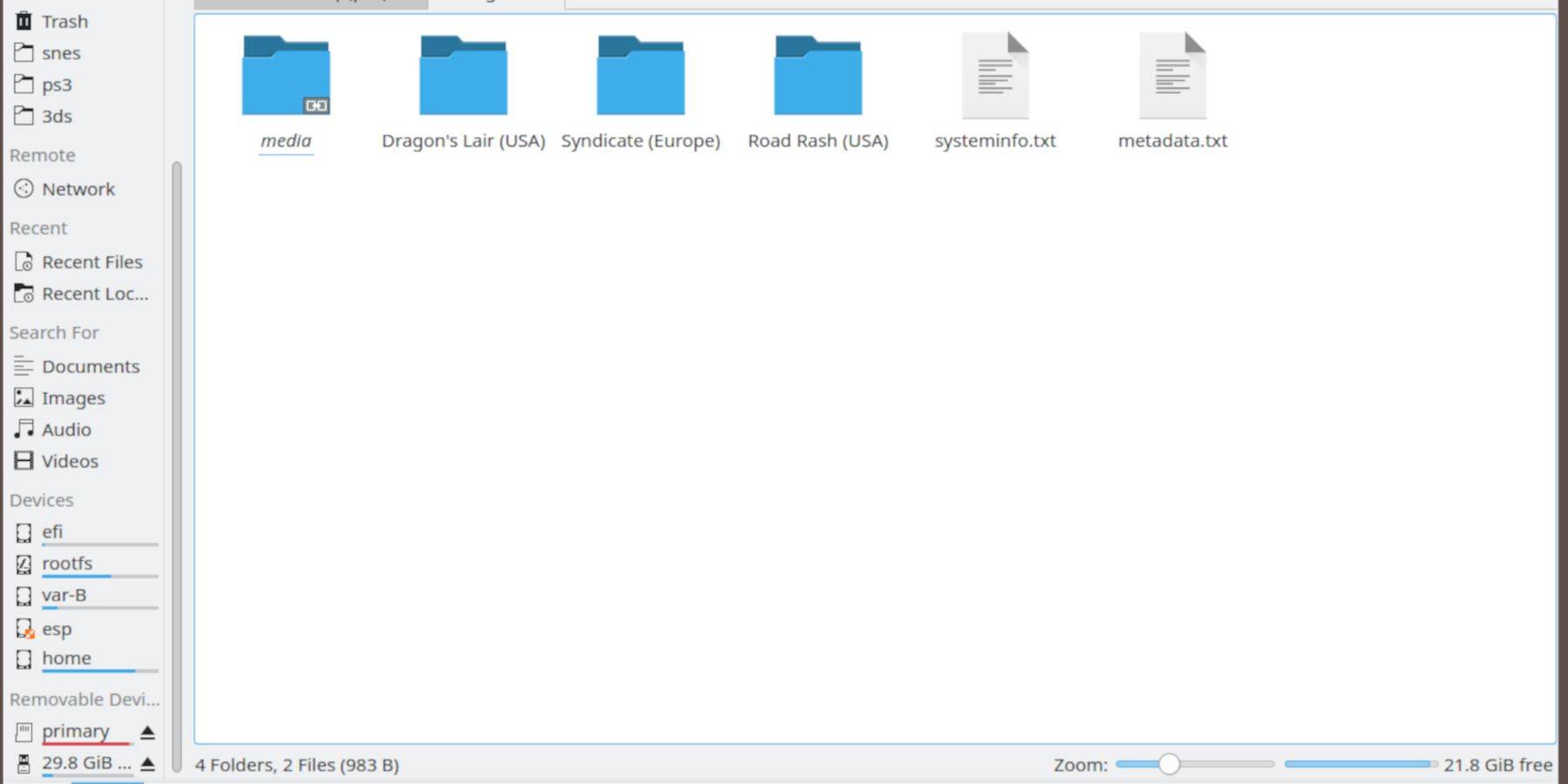
- Gamitin ang Dolphin File Browser (sa Desktop Mode) para i-access ang iyong SD card (Pangunahin).
- Mag-navigate sa
Emulation>BIOSat ilipat ang iyong mga BIOS file. - Mag-navigate sa
Emulation>ROMS>segaCD(omegaCD) at ilipat ang iyong mga ROM.
Pagdaragdag ng mga ROM sa Steam ROM Manager:
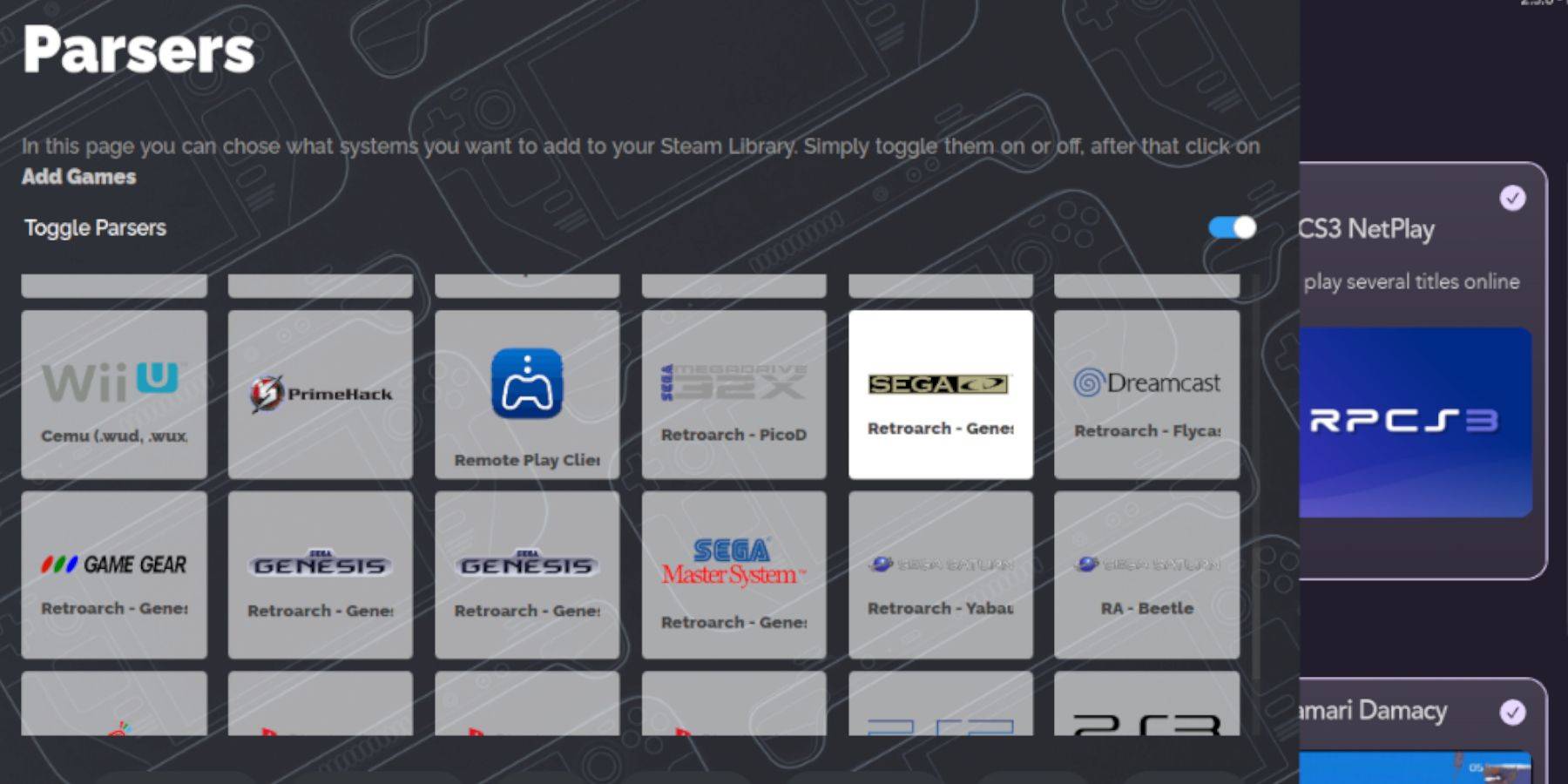
- Buksan ang EmuDeck, pagkatapos ay ang Steam ROM Manager. I-click ang "Oo".
- I-click ang "Next", pagkatapos ay ang dalawang Nintendo DS window.
- I-click ang "Magdagdag ng Mga Laro", pagkatapos ay "I-parse". Ihahanda ng SRM ang iyong mga laro at cover.
Pag-aayos ng mga Nawawalang Cover:
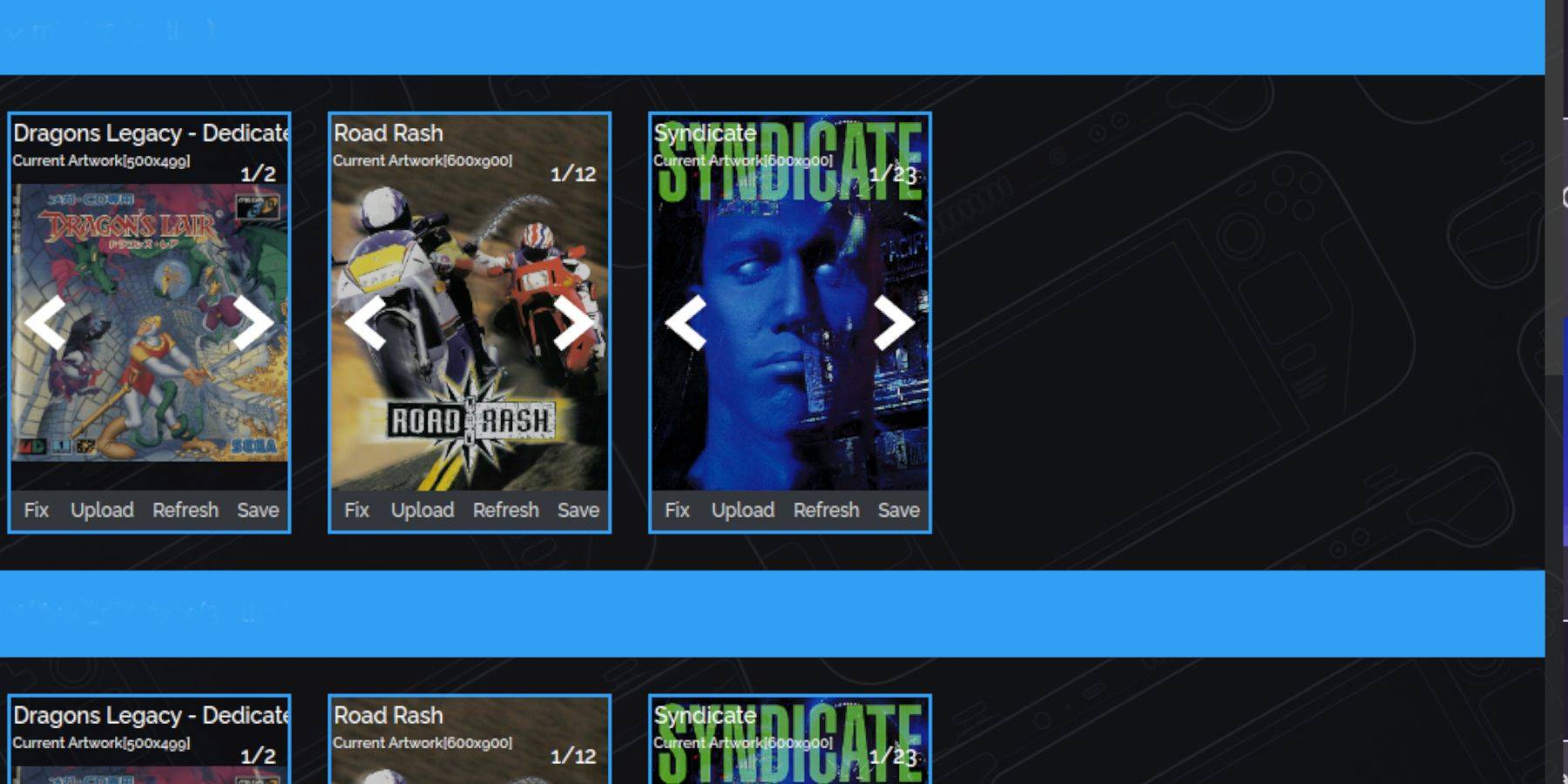
Kung walang mga pabalat:
- I-click ang "Ayusin". Hanapin ang pamagat ng laro.
- Pumili ng takip, i-click ang "I-save at Isara".
Upang manual na magdagdag ng mga pabalat: I-click ang "I-upload", hanapin ang iyong larawan, at i-click ang "I-save at Isara".
Paglalaro ng Iyong Mga Laro:
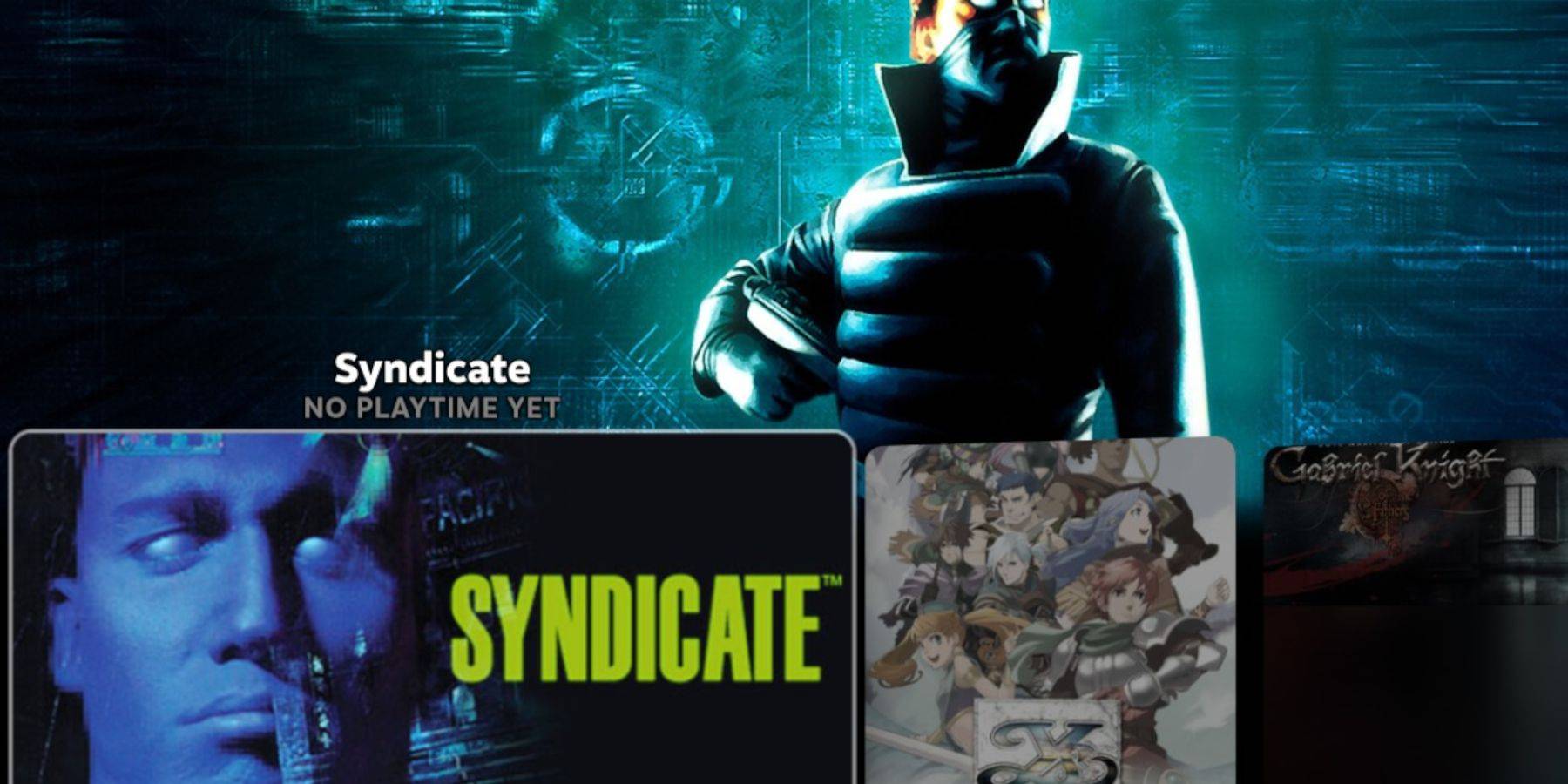
- Sa Gaming Mode, pumunta sa Library > Collections > Sega CD.
- Ilunsad ang iyong mga laro.
Gumagamit ng Emulation Station:
Nagbibigay angEmulation Station (matatagpuan sa Library > Non-Steam) ng mas magandang karanasan sa library, lalo na para sa mga multi-disc na laro. Gamitin ang scraper nito (Menu > Scraper > TheGamesDB > Sega CD) para mag-download ng metadata at artwork.
Pag-install ng Decky Loader at Power Tools:
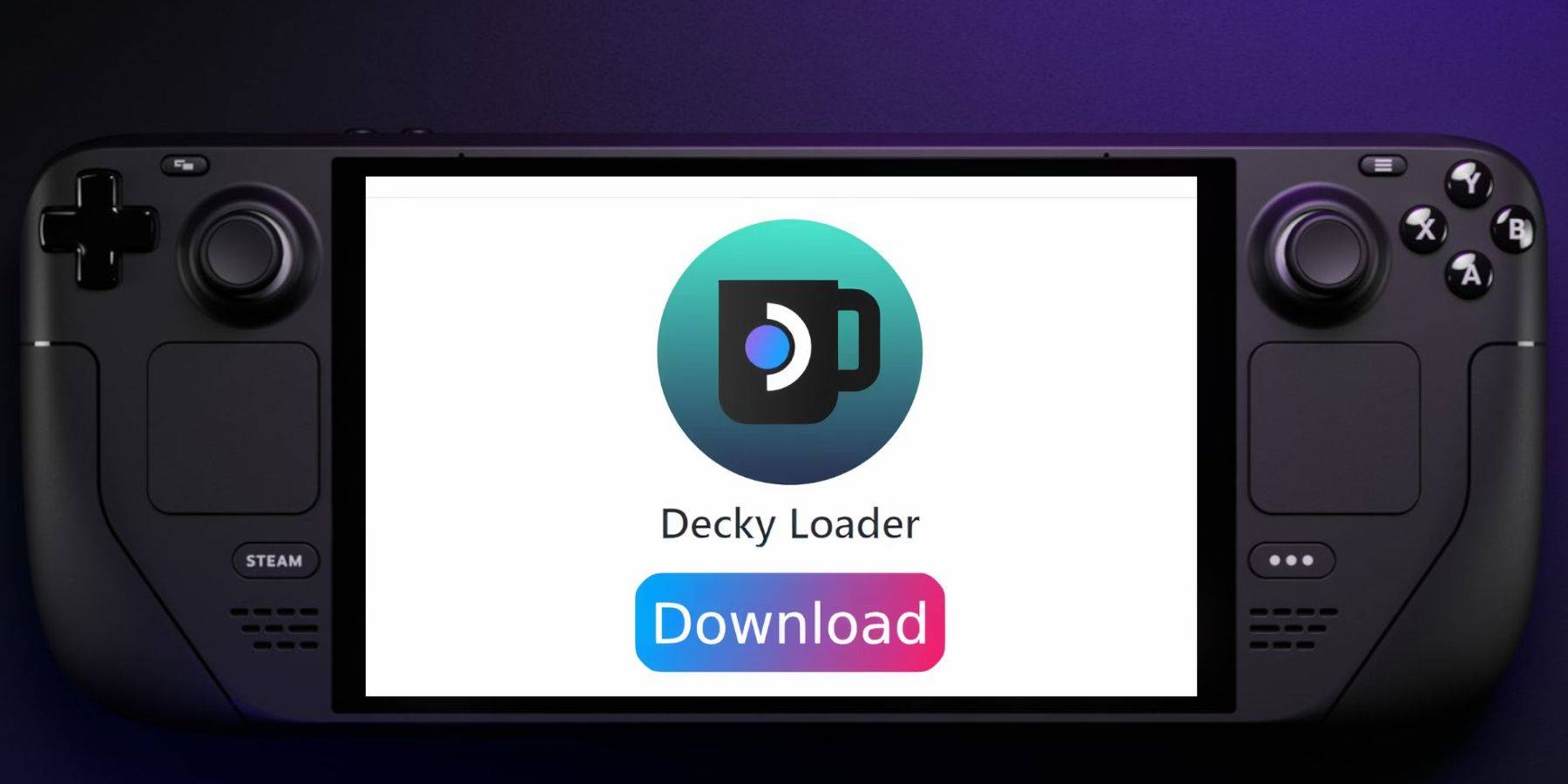
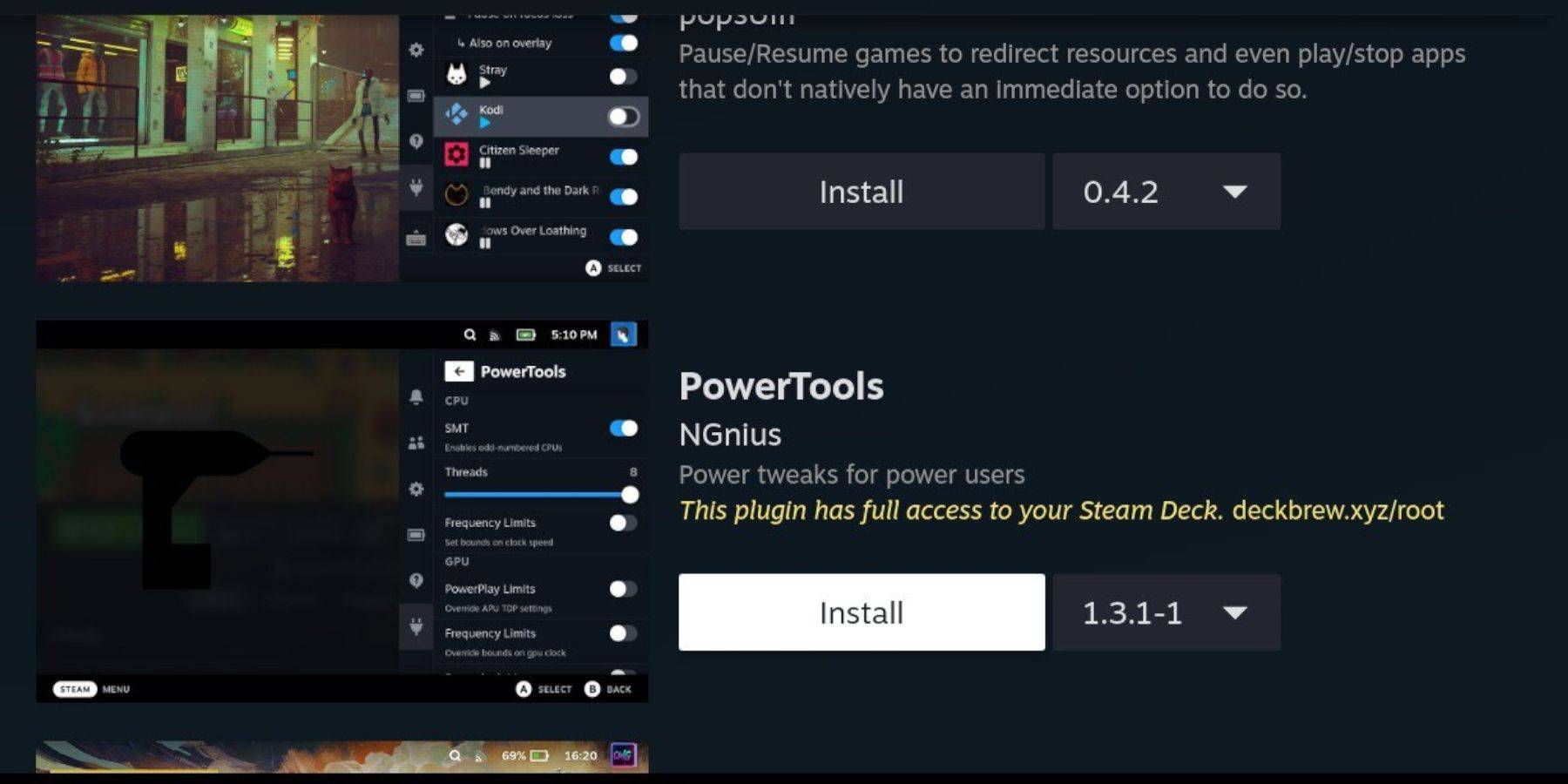
Inirerekomenda ng EmuDeck ang Decky Loader para sa Power Tools.
- Lumipat sa Desktop Mode.
- I-download ang Decky Loader mula sa pahina nitong GitHub. Patakbuhin ang installer, piliin ang Inirerekomendang Pag-install. I-restart sa Gaming Mode.
- Buksan ang Decky Loader (QAM button), pumunta sa tindahan, at i-install ang Power Tools.
- Sa Power Tools, i-optimize ang mga setting (i-disable ang mga SMT, itakda ang Threads sa 4, isaayos ang GPU clock kung kinakailangan).
Pag-aayos ng Decky Loader Pagkatapos ng Steam Deck Update:
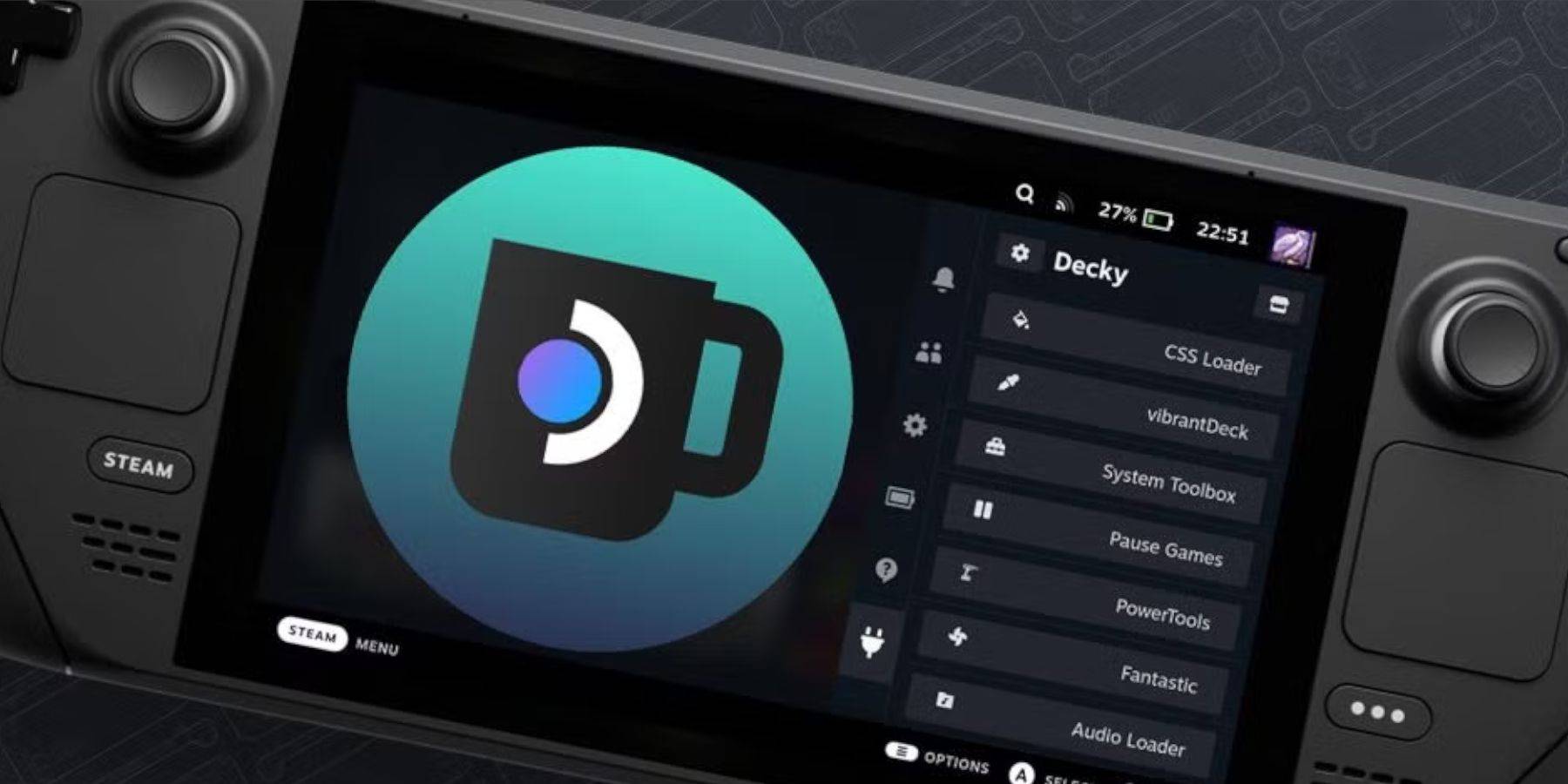
Kung aalisin ang Decky Loader pagkatapos ng update:
- Pumunta sa Desktop Mode.
- I-download muli ang Decky Loader. Piliin ang "Ipatupad", ilagay ang iyong sudo password (gumawa ng isa kung kinakailangan).
- I-restart sa Gaming Mode.
Ngayon, handa ka nang tangkilikin ang iyong mga laro sa Sega CD sa iyong Steam Deck!


![1xBet [Updated]](https://imgs.yx260.com/uploads/76/1719623227667f5e3be7616.jpg)